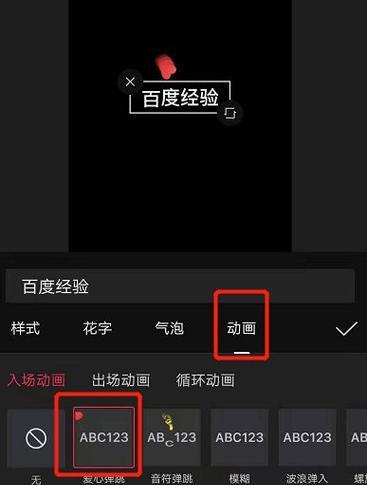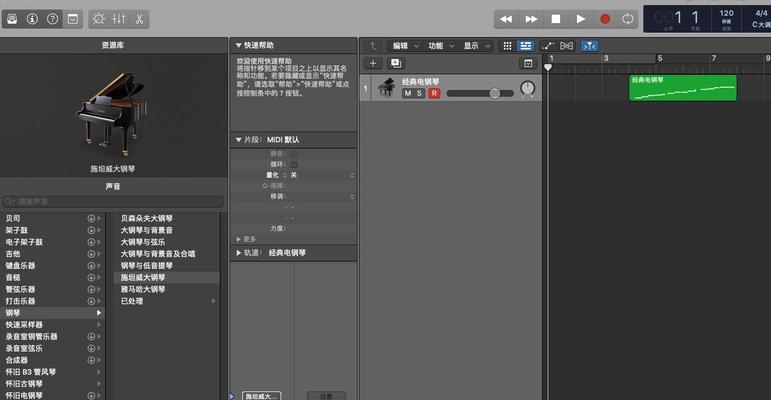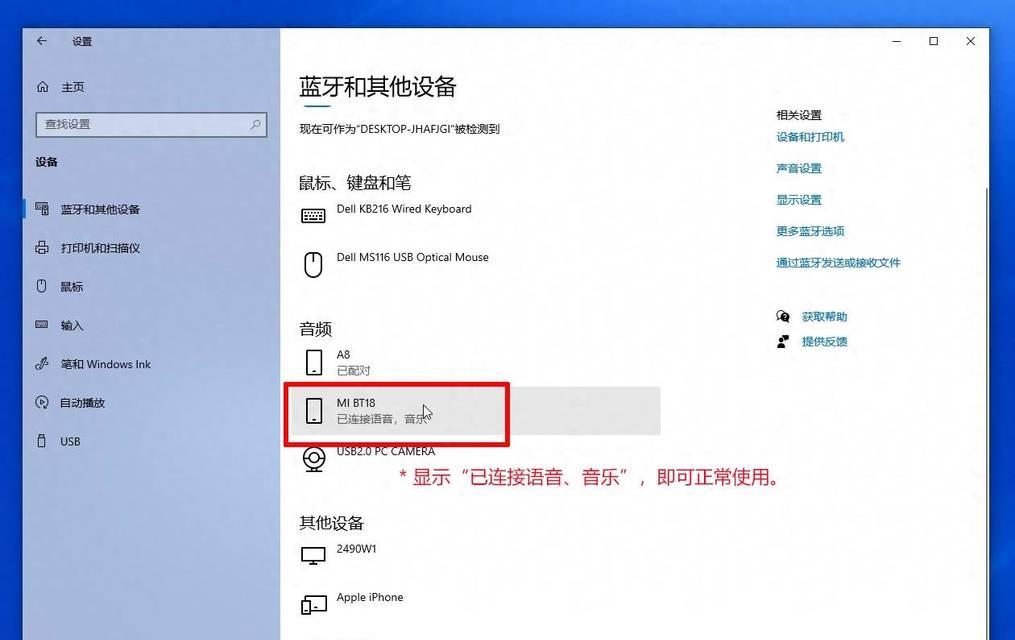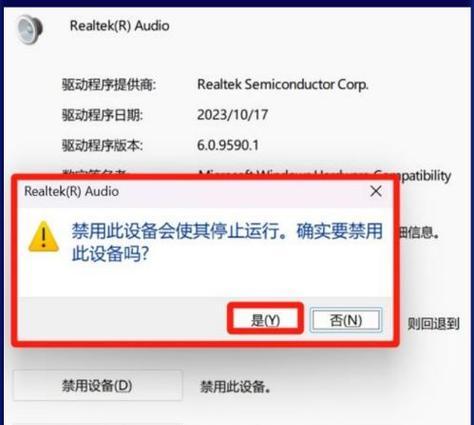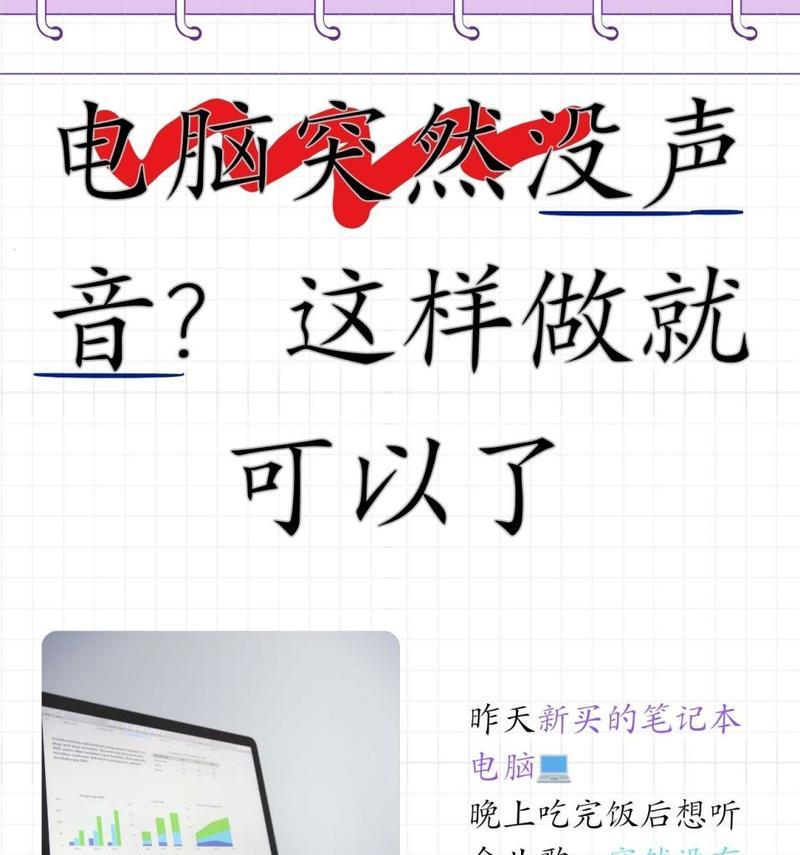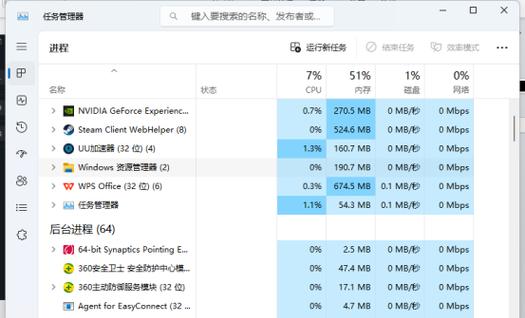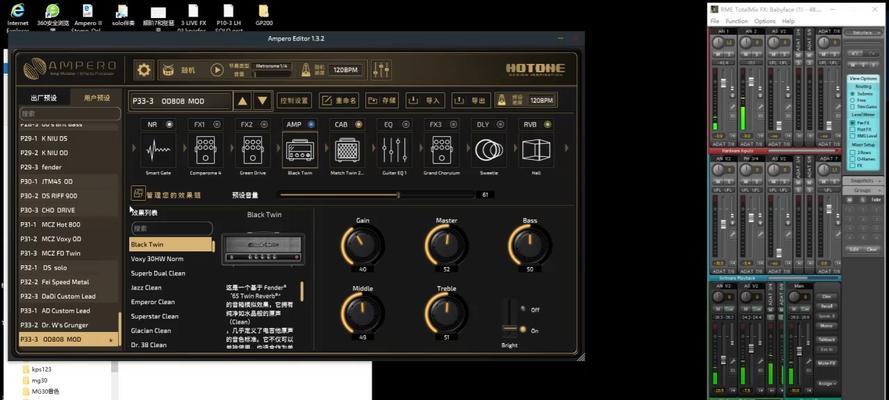如何查看电脑配置和性能参数?有哪些方法?
在如今数字化的世界中,电脑已成为日常生活中不可或缺的一部分。但要保证电脑在使用过程中的流畅性和高效性,了解其配置及性能参数是十分必要的。无论你是想要优化性能、升级硬件、还是确保电脑满足特定软件的要求,正确查看并理解电脑配置和性能参数都是基础。本文将全面介绍查看电脑配置和性能参数的方法,帮助用户轻松掌握这一技能。
1.通过系统自带工具查看配置
Windows系统
在Windows10或更早版本的操作系统中,你可以通过简单地几个步骤查看电脑的基本配置:
右键点击桌面上的“此电脑”或“我的电脑”图标。
选择“属性”选项,此时会弹出一个系统窗口。
在弹出的窗口中,你可以看到电脑的处理器(CPU)、安装的内存(RAM)、以及系统类型等基本信息。
对于更深入的硬件信息,Windows系统提供了“任务管理器”以及“系统信息”两个工具:
任务管理器:在任务栏空白处右键点击,选择“任务管理器”,然后切换到“性能”标签页,即可看到处理器、内存、磁盘、网络等详细信息。
系统信息:通过开始菜单搜索“系统信息”,打开系统信息窗口后,你将能看到包括BIOS版本、处理器速度、内存容量等在内的综合硬件信息。
Mac系统
在Mac电脑上,查看系统信息也非常简单:
点击苹果菜单(屏幕左上角),选择“关于本机”。
在打开的窗口中,你可以找到关于处理器、内存、图形处理器等基础信息。
若需更详细的硬件信息,可以使用“系统报告”:
在“关于本机”界面点击“系统报告”按钮,系统将生成一份详细报告,包含硬盘、内存、网络、附加硬件等详细信息。
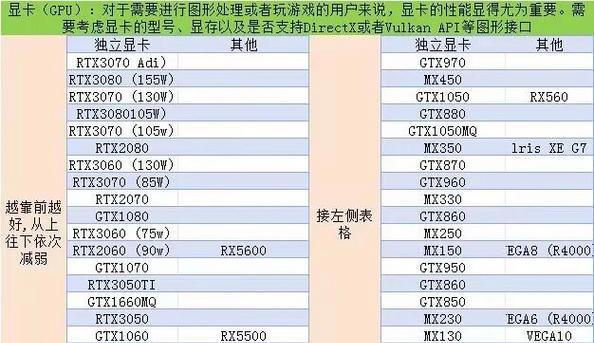
2.使用第三方软件查看性能参数
第三方软件为用户提供了更为详细和丰富的电脑配置信息。以下是一些流行的第三方软件工具:
CPU-Z
对于处理器相关信息要求较高的人士,CPU-Z是一款不错的工具。它能够提供处理器的详细信息,包括品牌、型号、核心数、支持的指令集等。
官方下载并安装CPUZ。
打开CPUZ后,它会自动检测并列出CPU、主板、内存等信息。
GPU-Z
GPU-Z专门用于查看图形处理单元(GPU)的详细信息。无论是独立显卡还是集成显卡,它都可以提供像素填充率、纹理处理能力、显存大小等详细参数。
下载并安装GPUZ。
打开GPUZ后,你可以看到显卡的各种详细信息。
Speccy
Speccy是一款系统信息工具,能够提供包括CPU、主板、内存、硬盘、操作系统等在内的全面信息。
下载安装Speccy。
启动程序后,Speccy将自动扫描系统并给出详细的硬件配置报告。
这些工具不仅为专业用户提供了详细参数,而且对于普通的电脑用户,它们也极大地简化了查看电脑性能参数的过程。
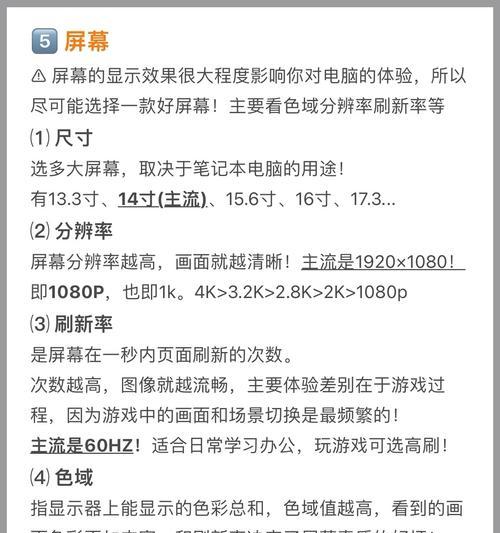
3.在线工具和服务
除了本地安装的软件外,还有一些在线服务可以让你快速查看电脑的配置信息,例如使用网站提供的在线检测工具。
使用在线服务
访问一些电脑硬件评测网站,如TechPowerUp、PassMark等。
根据网站上的指示,可能会要求下载一个小型的浏览器插件,然后网页会自动收集并显示你的电脑信息。
这些在线服务的便捷之处在于无需安装任何软件,无论你身在何处,只要有网络连接就可以进行电脑性能的快速检测。

4.及实用技巧
查看电脑配置和性能参数,无论是使用Windows或Mac系统自带工具,还是借助专业的第三方软件,抑或是利用便捷的在线工具,都能够帮助用户全面了解自己电脑的状态。正确的信息可以让用户做出更好的升级决策,或是在遇到性能问题时快速定位故障。
使用这些工具时,用户可以注意以下实用技巧:
在使用第三方软件之前确保来源可靠,避免不必要的安全风险。
如果你的电脑出现性能下降,可逐一查看CPU、内存、硬盘等信息,判断是否需要升级或清理。
在线上进行性能检测后,不要忘记清除相关的隐私信息,确保个人信息安全。
通过上述方法,用户可以全面而深入地了解和掌握自己的电脑配置和性能参数。无论你是电脑小白还是技术爱好者,正确和及时查看电脑硬件信息,都能够帮助你更好地使用电脑,提升工作效率,享受数码生活。
版权声明:本文内容由互联网用户自发贡献,该文观点仅代表作者本人。本站仅提供信息存储空间服务,不拥有所有权,不承担相关法律责任。如发现本站有涉嫌抄袭侵权/违法违规的内容, 请发送邮件至 3561739510@qq.com 举报,一经查实,本站将立刻删除。
- 站长推荐
- 热门tag
- 标签列表